在上一章了解了客户模块中的客户,作为一个销售人员,必定有自己的客户,既然有了自己的客户,就必定有跟此客户相关的联系人,也就是今天所要讲的。如何用易客CRM来管理好联系人呢?如果您还不知道,或者正要准备使用易客CRM来管理这方面的信息,就跟我来吧!
如何添加联系人?
进入易客CRM系统,点击客户管理下拉菜单下的联系人模块,进入联系人页面。

点击添加按钮后就可以看到新增客户里面的基本信息,根据您的需要来填写您客户的信息,但是带星号的是必须填写项(在以后的篇章里面就不在重复了)然后保存,如下图所示:
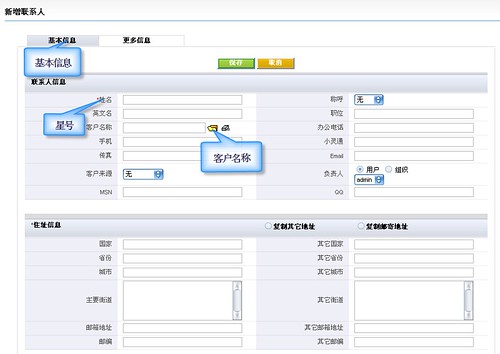
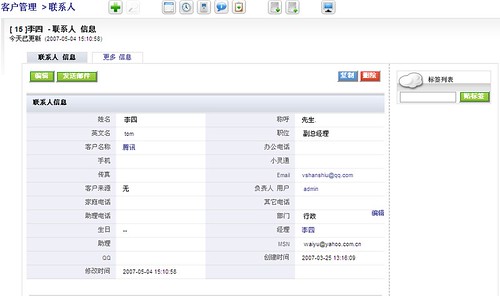
联系人多的时候就会很难分辨是属于哪个客户,所以应该让联系人对应哪个客户在联系人信息中显示出来,因此,在添加联系人的同时就应该指定是属于哪个客户,如上图所示,点击选择客户图标按钮就可以选择联系人对应的客户了。
在联系人基本信息页面中填写您所需要的信息,如果基本信息界面上的功能不能完全概括联系人的一些信息的话,可以点击进入“更多信息”界面来填写联系人的更多信息,如下图所示:
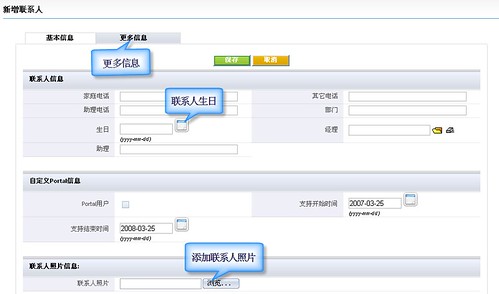
作为销售人员在生意往来方面难免少不了应酬,一旦客户的联系人比较多的话,有时候在一个陌生的环境下就很难一下子分辨出来,在一定的场合下就造成了不必要的尴尬;如果能够及早的知道联系人的五官貌相的话,这样对于销售人员来说就比较方便。易客CRM就充分想到了这一点,就在联系人更多选项页面中的下方,有一个联系人照片选项,如果有联系人照片的话,就可以把联系人的照片上传上去,这样一来,如果遇到见面或者洽谈业务的时候不就非常容易的辨认对方了吗?当然也包括联系人的生日,如果在联系人生日那天能及时的送去我们的祝福,对您来说,您跟联系人的关系不是更进了一层吗(如上图所示):
确认联系人的基本信息和更多信息,最后点击保存按钮即可保存联系人信息。
如果联系人信息还没有把该联系人对应哪个客户显示出来的时候,您也可以在客户更多信息界面下添加与该客户对应的联系人,如下图所示:
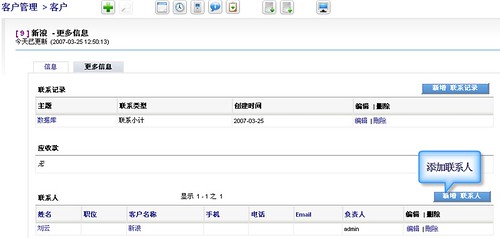
以上讲的如何创建单个联系人,如果联系人很多怎么办,每个联系人信息都要输入,这样岂不是很麻烦,为此,易客CRM为用户开发了导入联系人功能,可以批量导入多个联系人,详细信息请参考第七章中如何导入原有信息的章节。
这一章讲完了,关于这章讲的内容,大家还了解了吗?
赶快登录易客CRM系统的在线演示,去试一下吧!在线演示
还有问题,不要紧,去论坛发贴,大家一起讨论吧 。我要提问
转载请注明:易客CRM官方博客 » 如何管理联系人信息?
